[Live-Kamerafahrt]
![]()
![]()
![]()
![]()
![]()
![]()
![]()
![]()
![]()
Durch Beschneiden des in der Live-Ansicht angezeigten Bildes können 4K/FHD-Videos aufgenommen werden, bei denen trotz fester Kameraposition Schwenken und Zoomen möglich sind.

Schwenk

Zoom
|
|
-
Stellen Sie das Moduswahlrad auf [
 ] ein.
] ein.
 Stellen Sie das Modus-Wahlrad ein. (
Stellen Sie das Modus-Wahlrad ein. ( Auswählen des Aufnahmemodus)
Auswählen des Aufnahmemodus)
-
Wählen Sie eine Aufnahmequalität, die [Live-Kamerafahrt]-Videoaufnahmen erlaubt.


 [
[![]() ]
]  [
[![]() ]
]  [Aufnahme-Qualität]
[Aufnahme-Qualität]
 Eine Aufnahmequalität, die [Live-Kamerafahrt]-Videoaufnahmen erlaubt (
Eine Aufnahmequalität, die [Live-Kamerafahrt]-Videoaufnahmen erlaubt ( Liste der Aufnahmequalitäten, mit denen besondere Videotypen aufgenommen werden können)
Liste der Aufnahmequalitäten, mit denen besondere Videotypen aufgenommen werden können)
-
Stellen Sie die Zeit für den Schwenk- oder Zoomvorgang ein.


 [
[![]() ]
]  [
[![]() ]
]  [Live-Kamerafahrt]
[Live-Kamerafahrt]  [40SEC]/[20SEC]
[40SEC]/[20SEC]
 Wenn Sie eine Aufnahmequalität gewählt haben, die keine Live-Schneiden-Aufnahme erlaubt, wechselt die Kamera zu einer Aufnahmequalität, die eine Aufnahme ermöglicht.
Wenn Sie eine Aufnahmequalität gewählt haben, die keine Live-Schneiden-Aufnahme erlaubt, wechselt die Kamera zu einer Aufnahmequalität, die eine Aufnahme ermöglicht.
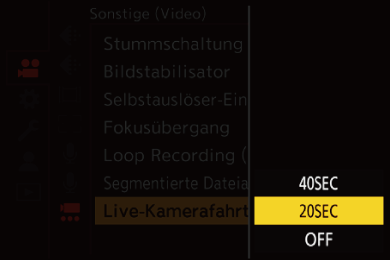
-
Wählen Sie das erste Einzelbild zum Zuschneiden aus.
 Wählen Sie den zu beschneidenden Bereich aus und drücken Sie
Wählen Sie den zu beschneidenden Bereich aus und drücken Sie  oder
oder  .
.
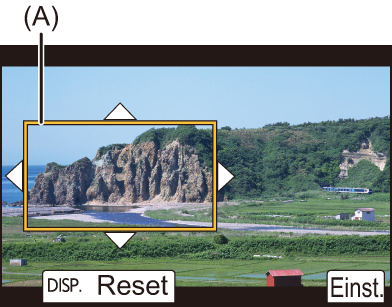
(A) Erstes Einzelbild zum Zuschneiden
-
Das letzte Einzelbild zum Zuschneiden wird ausgewählt.
 Wählen Sie den zu beschneidenden Bereich aus und drücken Sie
Wählen Sie den zu beschneidenden Bereich aus und drücken Sie  oder
oder  .
.
 Um die Einstellungen für Position und Größe des Start- und Endbilds erneut vorzunehmen, drücken Sie
Um die Einstellungen für Position und Größe des Start- und Endbilds erneut vorzunehmen, drücken Sie  .
.
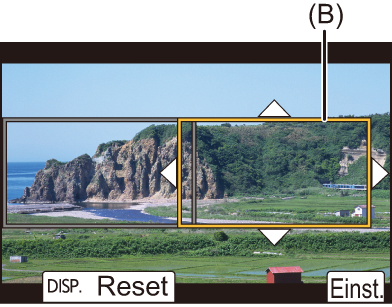
(B) Letztes Einzelbild zum Zuschneiden
-
Starten Sie die Live-Schneiden-Aufnahme.
 Drücken Sie die Video-Taste.
Drücken Sie die Video-Taste.
 Wenn die eingestellte Betriebszeit abgelaufen ist, endet die Aufnahme automatisch.
Wenn die eingestellte Betriebszeit abgelaufen ist, endet die Aufnahme automatisch.
Um die Aufnahme während des Vorgangs zu beenden, drücken Sie die Video-Taste erneut.

(C) Vergangene Aufnahmedauer
(D) Eingestellte Betriebszeit
 Bedienvorgänge zum Einstellen des Beschnittrahmens
Bedienvorgänge zum Einstellen des Beschnittrahmens
|
Tasten- |
Touch- |
Beschreibung der Funktion |
|
|
Berühren |
Das Einzelbild wird verschoben. |
|
|
Zuziehen aufziehen |
Das Einzelbild wird in kleinen Schritten vergrößert/verkleinert. |
|
|
|
Das Einzelbild wird vergrößert/verkleinert. |
|
[DISP.] |
[Reset] |
Startrahmen: Setzt die Rahmenposition und -größe auf die Standardeinstellungen zurück. Endrahmen: Bricht die Einstellung von Rahmenposition und -größe ab. |
|
|
[Einst.] |
Bestätigt die Rahmenposition und -größe. |
|
– Wenn eine [Aufnahme-Qualität] mit 59,94p oder 50,00p eingestellt ist
|




 /
/ 
